Anuncio
 ¡RIOTE! No, no de esa manera. Ese la forma de herir a las personas, nunca es bueno. Me refiero a la herramienta de optimización de imagen "radical" que es una de las mejores, si no el la mejor herramienta para... bueno... optimizar imágenes, por supuesto. Tal vez se pregunte, pero no "optimizo" las imágenes y podría estar muy correcto... en este momento.
¡RIOTE! No, no de esa manera. Ese la forma de herir a las personas, nunca es bueno. Me refiero a la herramienta de optimización de imagen "radical" que es una de las mejores, si no el la mejor herramienta para... bueno... optimizar imágenes, por supuesto. Tal vez se pregunte, pero no "optimizo" las imágenes y podría estar muy correcto... en este momento.
Pero lo hará, especialmente después de leer sobre Radical Image Optimization Tool, también conocida como RIOT. Lo que quiero decir es que a menudo no hacemos algo o notamos una necesidad simplemente porque nunca sabia había una solución y quizás optimizar imágenes podría ser una de esas cosas que no sabías que era excelente, gratis programa para.
Lo primero que debe saber para comprender las tareas que RIOT puede realizar para usted es lo que se incluye en la categoría de "optimización de imágenes". El termino "Optimizar" hace que la tarea parezca bastante técnica, cuando en realidad son cosas que no solo todos tenemos la capacidad de hacer, sino que a menudo queremos o necesitamos hacer. Estas son tareas como cambiar el tamaño, comprimir, rotar, voltear, hacer zoom y hacer ajustes en brillo, contraste, gamma e invertir. Hay otras tareas que también entran en esta categoría, pero esas son algunas de las bases y ciertamente están en RIOT.
Ahora, ¿qué querrías en un programa que hace estas cosas? Algunos beneficios agradables son características como el soporte por lotes para manejar varias imágenes a la vez, la capacidad de guardar en varios y los formatos más populares, y vista dual, que le permite ver el antes y el después de la imagen, antes de Los cambios se realizan de forma permanente. Estas características básicas pero cruciales están incluidas en RIOT.
Iniciando el RIOT
Tiene un par de formas de usar RIOT: como una aplicación independiente o como plugin en GIMP, IrfanView, XnView y varias otras aplicaciones de soporte. Los beneficios de usar el complemento sobre una aplicación independiente es que obtienes las funciones de RIOT integradas directamente en el programa que ya usas todo el tiempo. No importa en qué dirección decida ir, cualquiera lo satisfará y se puede acceder a ambos a través de la misma página de descarga.
Además, si está interesado en la versión más reciente y más reciente del programa, puede probar el "Vista previa" de la versión 0.5. Comprenda que esto no se considera la versión "estable" de RIOT, sino que es más probable seguro de usar. No obstante, si prefiere la versión más segura, descargue desde el enlace de descarga normal que tiene la versión 0.4.6, que se considera estable.
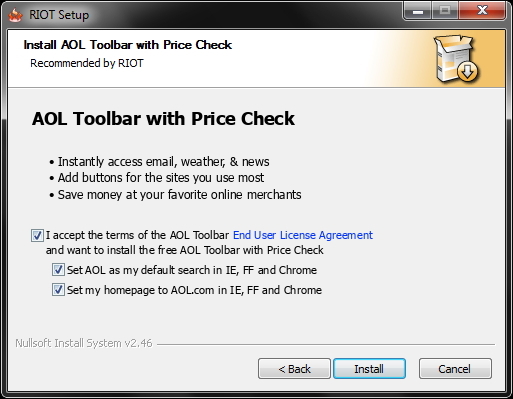
¡Ajá! ¡De ahí vino eso! ¿Alguna vez se preguntó cómo llegó esa estúpida barra de herramientas en su navegador? La mayoría de las veces es a través de programas que tienen aplicaciones patrocinadas dentro del proceso de instalación. De hecho, no hace mucho tiempo me preguntaba cómo conseguí una barra de AOL en mi computadora y cuando hice otra instalación de RIOT (para verificar cosas como esta) encontré al culpable. De alguna manera pasé por alto esto la primera vez, y estoy muy interesado en este tipo de cosas. Así que quería llamar su atención sobre que, aunque RIOT es un excelente programa gratuito, tenga cuidado con la barra de herramientas de AOL. Simplemente desmarque la casilla superior y las dos inferiores se desmarcarán, luego haga clic en "Instalar".
Tenga en cuenta que esto no convierte a RIOT en un mal programa, simplemente le permite permanecer libre. Sin embargo, no quiere cosas que no necesita en su computadora y esto es definitivamente algo que no necesita. Además, para obtener más información y consejos sobre cómo mantener su computadora limpia, consulte el artículo MakeUseOf "Una simple lista de verificación para instalar software libre de forma segura sin toda la basura Una simple lista de verificación para instalar software libre de forma segura sin toda la basuraImagine esto: acaba de encontrar este increíble software gratuito que le entusiasma por todo lo que puede hacer por usted, pero cuando lo instala, descubre que está lleno ... Lee mas .”
Saltando al RIOT
Como ya mencioné anteriormente en la introducción del artículo, RIOT tiene todas las características que necesita en una aplicación de optimización de imágenes. Dicho esto, decir que eso no te ayuda realmente a encontrarlos y usarlos a todos, así que echemos un vistazo brevemente a lo que hace que RIOT sea tan increíble.
Una interfaz simple y limpia
Esto no es necesariamente una "característica", pero ciertamente no debe ignorarse. Con demasiada frecuencia, hay programas completos y excelentes, pero con interfaces difíciles de usar, lo que impide que la mayoría de los usuarios aprovechen al máximo el programa o incluso lo usen. RIOT es diferente en ese sentido. El creador ha puesto una gran cantidad de trabajo para hacerlo lo más simple e intuitivo posible. Como puede ver en la captura de pantalla a continuación, las opciones visibles son muy sencillas. Pero lo que no puede ver es lo que hay debajo de cada menú, donde cada característica y opción se clasifica adecuadamente. Esto, nuevamente, parece básico, pero se sorprenderá de cuántos programas se equivocan.
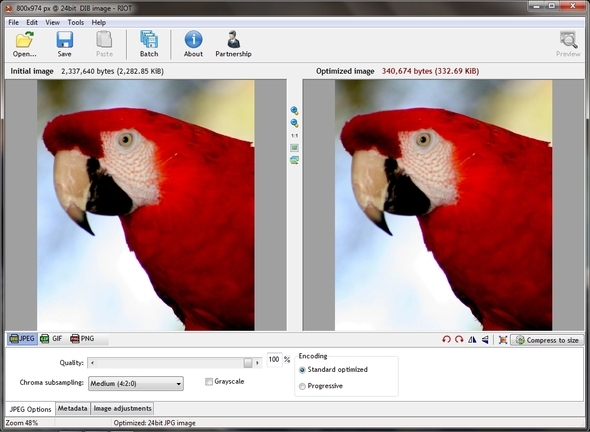
Una gran cantidad de características
En referencia a la imagen de arriba, las cinco opciones de menú son Archivo, Editar, Ver, Herramientas y Ayuda. Los íconos grandes debajo de las opciones del menú son Abrir, Guardar, Pegar, Lote, Acerca de y Asociación. En el extremo derecho, hay un botón Vista previa. Los botones también están bien separados en categorías específicas por líneas verticales continuas. Puede parecer trivial, pero son pequeñas cosas como esta las que mejoran una interfaz y la hacen mucho más fácil de usar. Luego tienes los dos paneles de imágenes. La de la izquierda es la imagen inicial que abrió (o arrastró y soltó, o usó la línea de comando) y la derecha es la imagen optimizada. En otras palabras, es la imagen que muestra los cambios que está realizando.
También notará botones entre los dos paneles de imágenes. Estos son fáciles de pasar por alto, lo hice al principio. Los dos primeros son botones para acercar y alejar. El botón debajo de esos dos con "1: 1" como el icono muestra la imagen en el tamaño original. El siguiente botón se usa para ajustar la imagen de nuevo a la ventana para que se pueda ver toda la imagen nuevamente. El último botón de la fila es una comparación in situ, que le permite mirar la imagen, hacer clic y mantenerla presionada. hacia abajo para ver los cambios sin necesidad de rebotar de un lado a otro entre los dos paneles que comparan los cambios hecho.
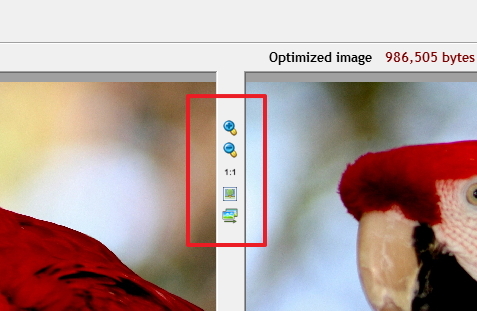
En la mitad inferior tienes muchas más opciones. Comenzando a la izquierda de la barra directamente debajo de los paneles de imágenes, hay opciones para los tipos de archivos de imagen JPEG, GIF y PNG.



En el lado derecho hay botones para girar 90 grados hacia la derecha y hacia la izquierda, para girar horizontal y verticalmente, para cambiar el tamaño y comprimir a un tamaño específico en kilobytes.
Finalmente hay tres pestañas en la esquina inferior izquierda. El primero es la etiqueta de opciones de tipo de imagen con JPEG, GIF o PNG. Esta es simplemente otra característica visual para ayudarlo a darse cuenta de que las opciones son específicas para los diferentes tipos de archivos. La siguiente pestaña es Metadata, que le permite eliminar cierta información relacionada con la imagen. Lo que está disponible para eliminar depende del tipo de archivo.

La última pestaña es Ajustes de imagen que incluye ajustes básicos como Brillo, Contraste, Gamma e Invertir (negativo). También puede volver a los valores predeterminados haciendo clic en el botón "Establecer valores predeterminados" o aplicar los cambios a través del botón "Aplicar a la imagen inicial" a la derecha.
![RIOT: la herramienta de optimización de imagen más radical que puede utilizar libremente los ajustes de imagen RIOT de [Windows]](/f/3b0bdacd252001f38ddc7f33e3248343.jpg)
Tipos de archivos de imagen
Junto con la salida a JPEG, GIF y PNG, RIOT admite muchos más tipos de archivos de entrada, incluidos mapas de bits, PSD (Adobe Photoshop), HDR, RAW y algunos tipos raros y científicos.
Aspectos destacados de la versión 0.5
Puede leer más sobre cada uno de los aspectos más destacados de la versión 0.5 en el sitio web, pero a continuación se incluye una breve lista de algunos de los principales cambios y adiciones.
- Modo de optimización automática
- Compresión PNG superior
- Manejo de transparencia mejorado
- Monitoreo de progreso
Nuevamente, esto es solo una lista de las nuevas características. Es realmente impresionante. También recuerde que esta versión todavía está en desarrollo activo.
Algunas cosas más para tener en cuenta
Muchas de las funciones se pueden usar a través de atajos de teclado, que puedes aprender al pasar el cursor sobre los íconos con el cursor. Al hacer esto, también puede aprender un poco más sobre lo que pueden hacer las diferentes opciones.
Hablando de aprendizaje, el Temas de ayuda El enlace, ubicado debajo del menú Ayuda, contiene información increíble sobre el programa, las imágenes y cómo optimizarlas. Aprendí bastante sobre el programa a través de varios enlaces de ayuda y es un gran recurso.
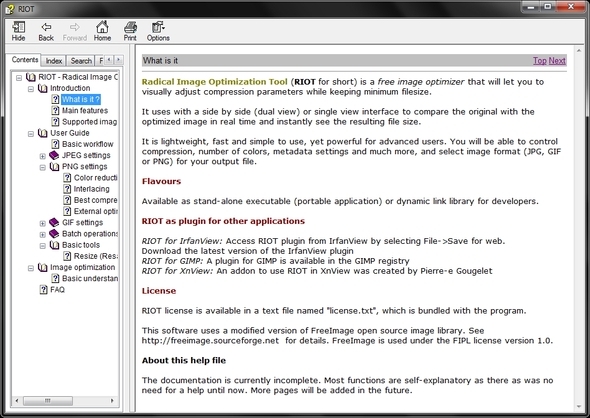
También se puede acceder a la mayoría de las funciones a las que se accede a través de los botones de la interfaz a través de menús desplegables.
RIOT es portátil. La versión independiente se puede ejecutar desde una unidad flash, disco duro portátil o cualquier otro dispositivo portátil. Recomiendo usar un programa como Aplicaciones portátiles PortableApps.com Suite: el mejor administrador de aplicaciones portátiles y base de datosLas aplicaciones portátiles no son un secreto: han crecido en popularidad a medida que sus beneficios se hacen cada vez más conocidos. A PortableApps.com se le debe dar mucho crédito por esto. Seguro que hay varias aplicaciones portátiles ... Lee mas para acceder rápidamente a él y a cualquier otro programa portátil que ejecute.
Conclusión
Bueno, ¿qué sabes? ¡Hemos sobrevivido a través del RIOT! ¿No fue tan difícil verdad? Recomiendo probarlo. Es excelente para optimizar imágenes para la web o solo para uso personal. ¡Pruébalo y dinos lo que piensas!
¿Qué utilizas como herramienta de optimización de imágenes? ¿Has encontrado el éxito usando ALBOROTO? ¡Nos encantaría conocer tu opinión en los comentarios!
Aaron es un graduado asistente de veterinario, con sus intereses principales en la vida silvestre y la tecnología. Le gusta explorar el aire libre y la fotografía. Cuando no escribe ni se entrega a los hallazgos tecnológicos en las redes, se lo puede encontrar bombardeando en la montaña en su bicicleta. Lea más sobre Aaron en su sitio web personal.